如何使用HACS一键集成米家与果家设备到HomeAssistant玩转智能家居

如何使用HACS一键集成米家与果家设备到HomeAssistant玩转智能家居
前言
各位科技潮人和智能家居发烧友们,是不是也梦想着把家里变成一个高科技的空间?有了群晖NAS这位得力助手,不仅存储空间大得吓人,还能通过Docker轻松安装各种应用。而其中最酷炫的当属HomeAssistant(简称HA),能让你的智能家居系统变得既智能又高效。
试想一下这样的场景:无论你身处何方,只需动动手指就能掌控家中的每一盏灯、每台空调甚至是扫地机器人……是不是觉得特别带感?但实现这个梦想并不容易,尤其是在设备接入和远程访问方面。很多小伙伴在尝试将米家或果家等智能设备加入HomeAssistant时,常常感到头疼不已。
别担心!今天这篇文章就要教你几招,轻松搞定HACS插件商店的安装,并顺利连接你的米家、果家设备,让你随时随地都能掌控家中的一切。无论你是小白还是高手,都能在这里找到你想要的秘密武器。

基本条件
- 已安装HomeAssistant。
- Win,Linux,Macos 部署HomeAssistant:
1. 下载HACS源码
下载hacs源码:
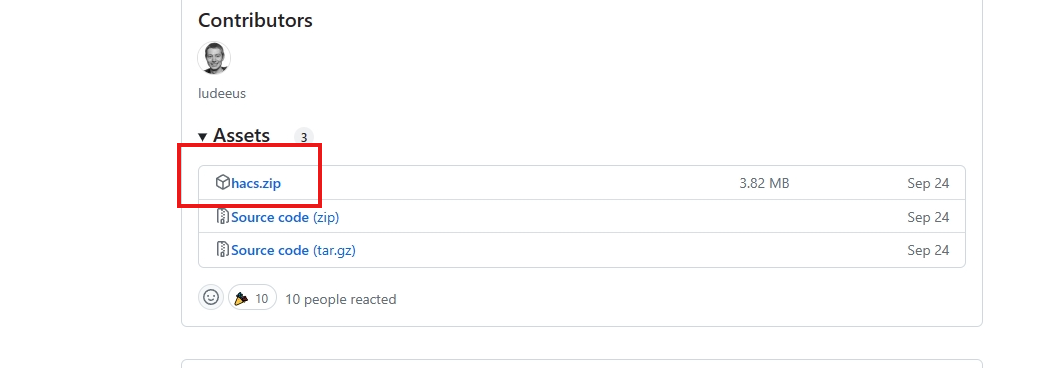
上传到群晖
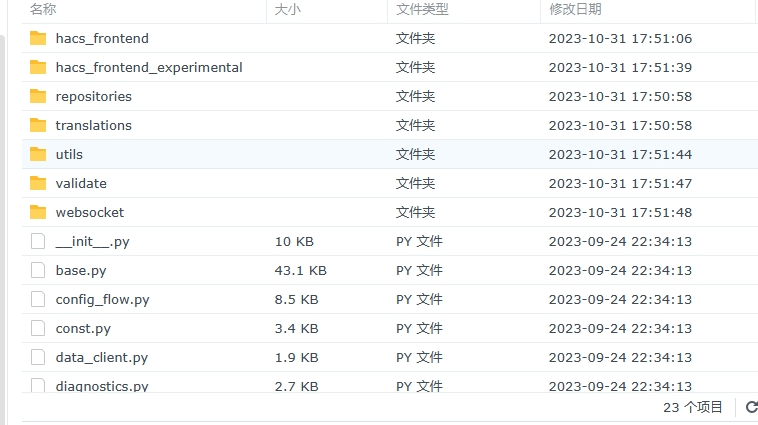
将文件全部放在
/docker/homeassistant/config/custom_components/hacs
目录下
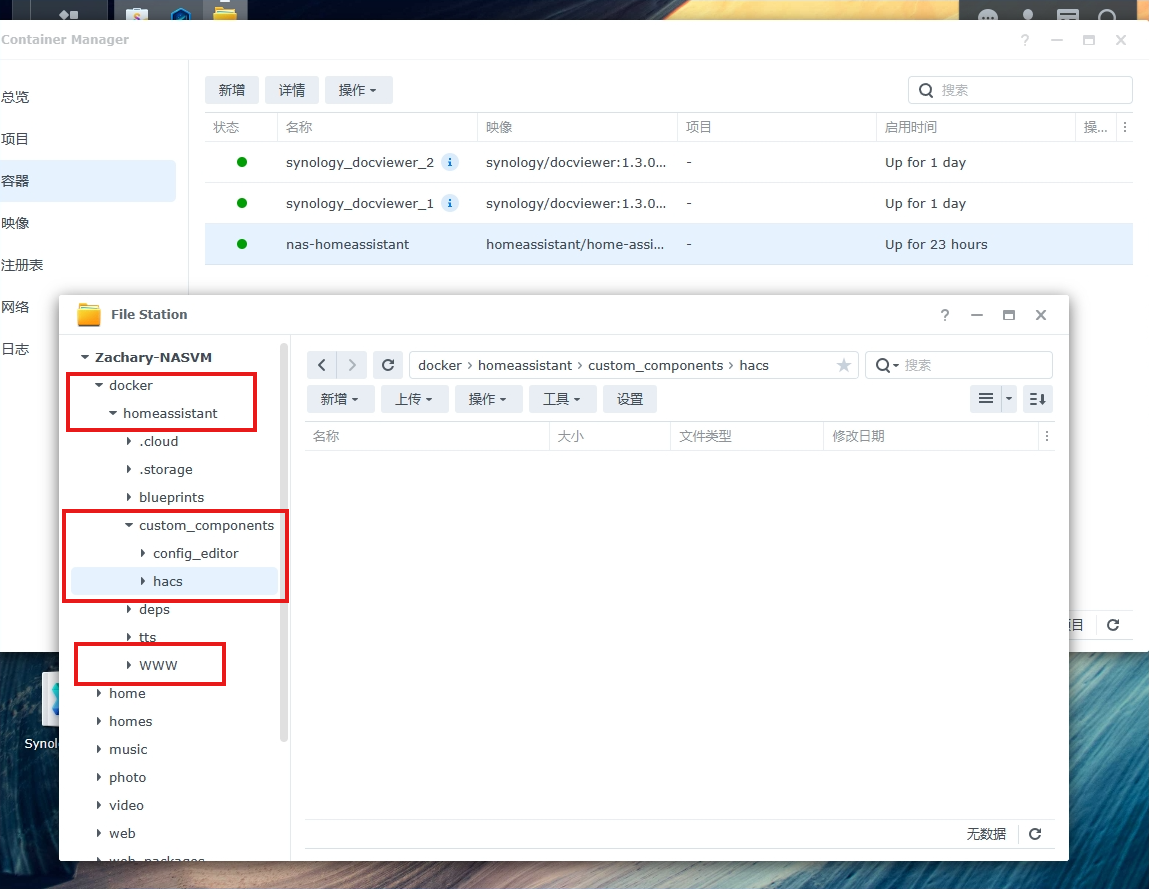
在
custom_components
下
hacs
文件夹复制全部文件
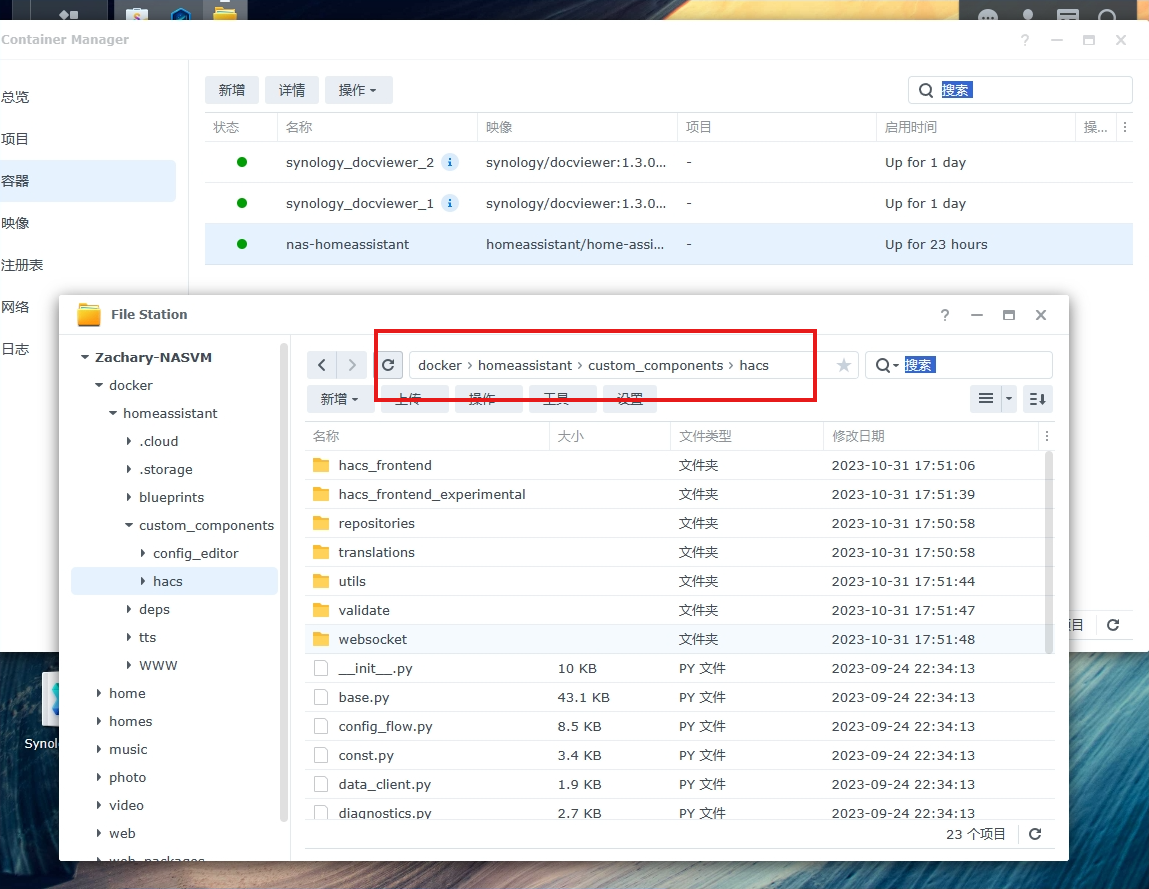
在 Docker 中重启容器
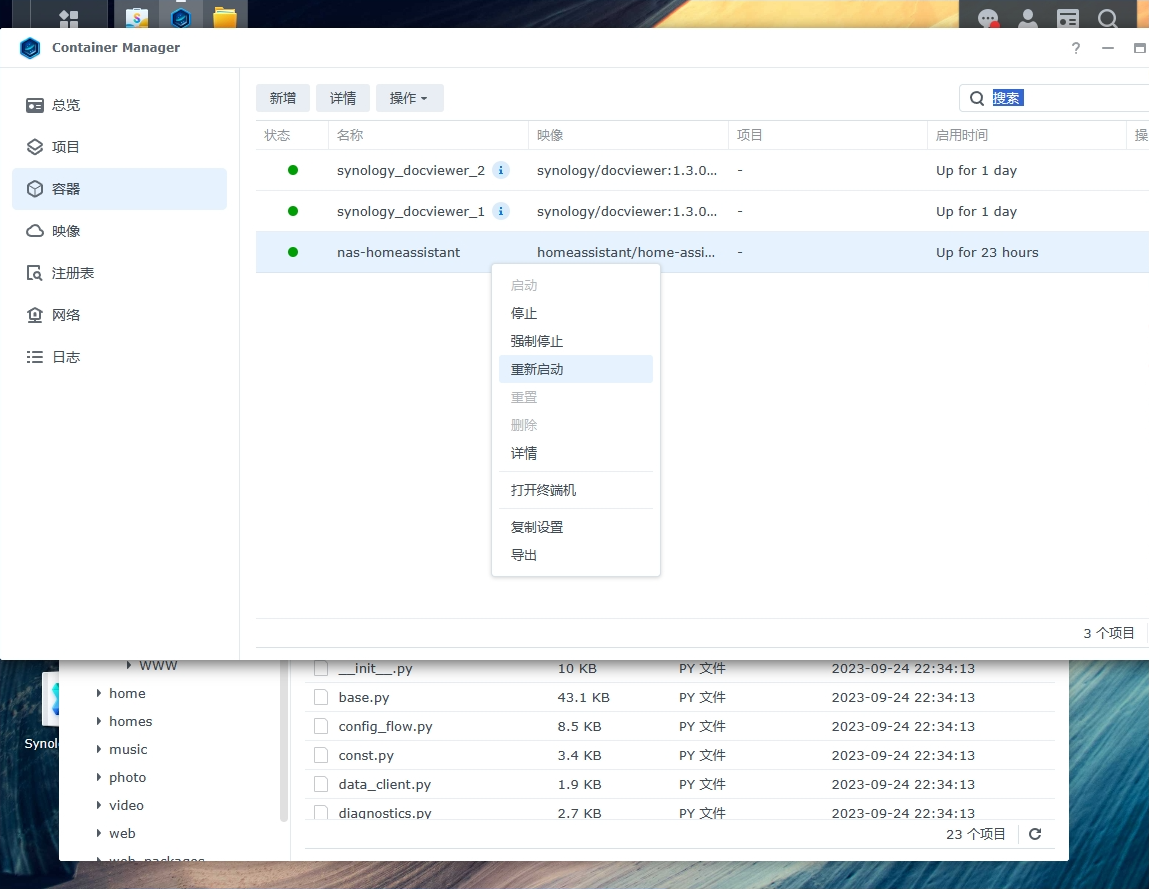
2. 添加HACS商店
左下角,点 配置
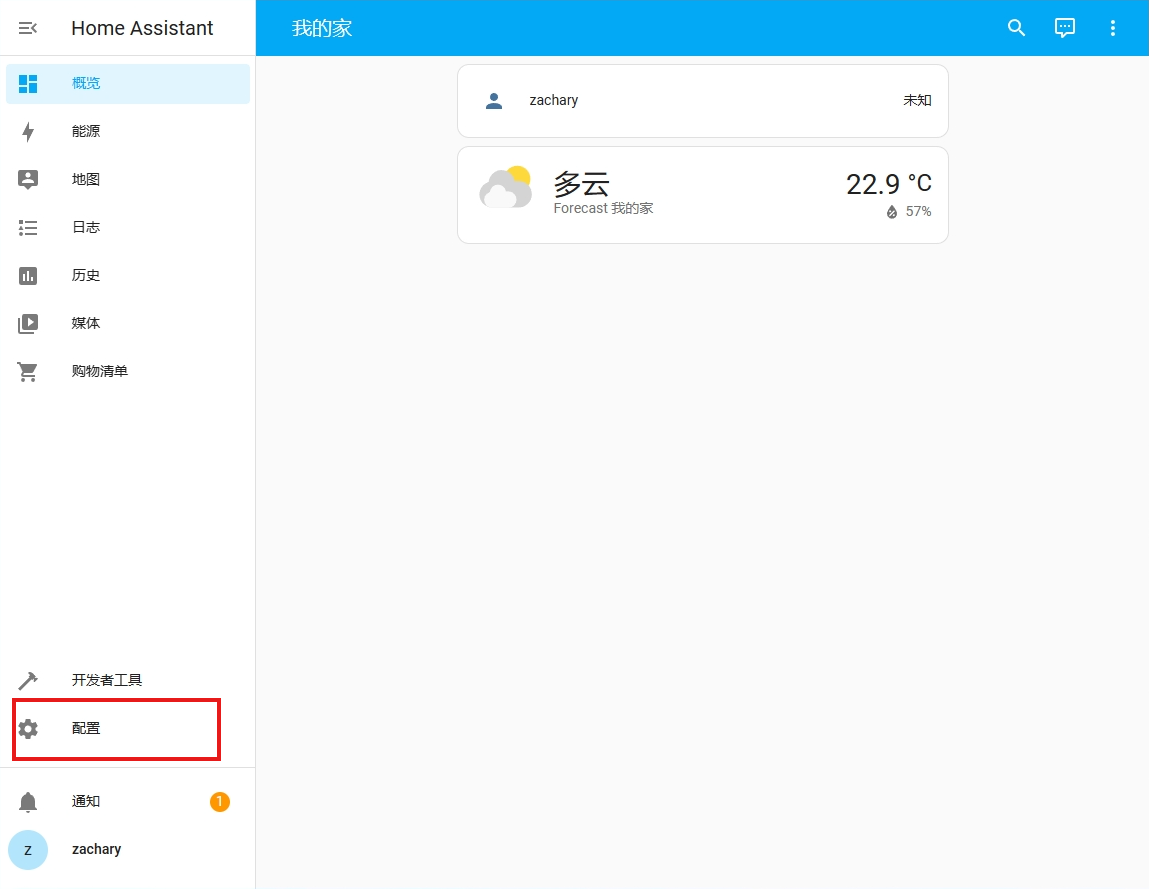
设备与服务
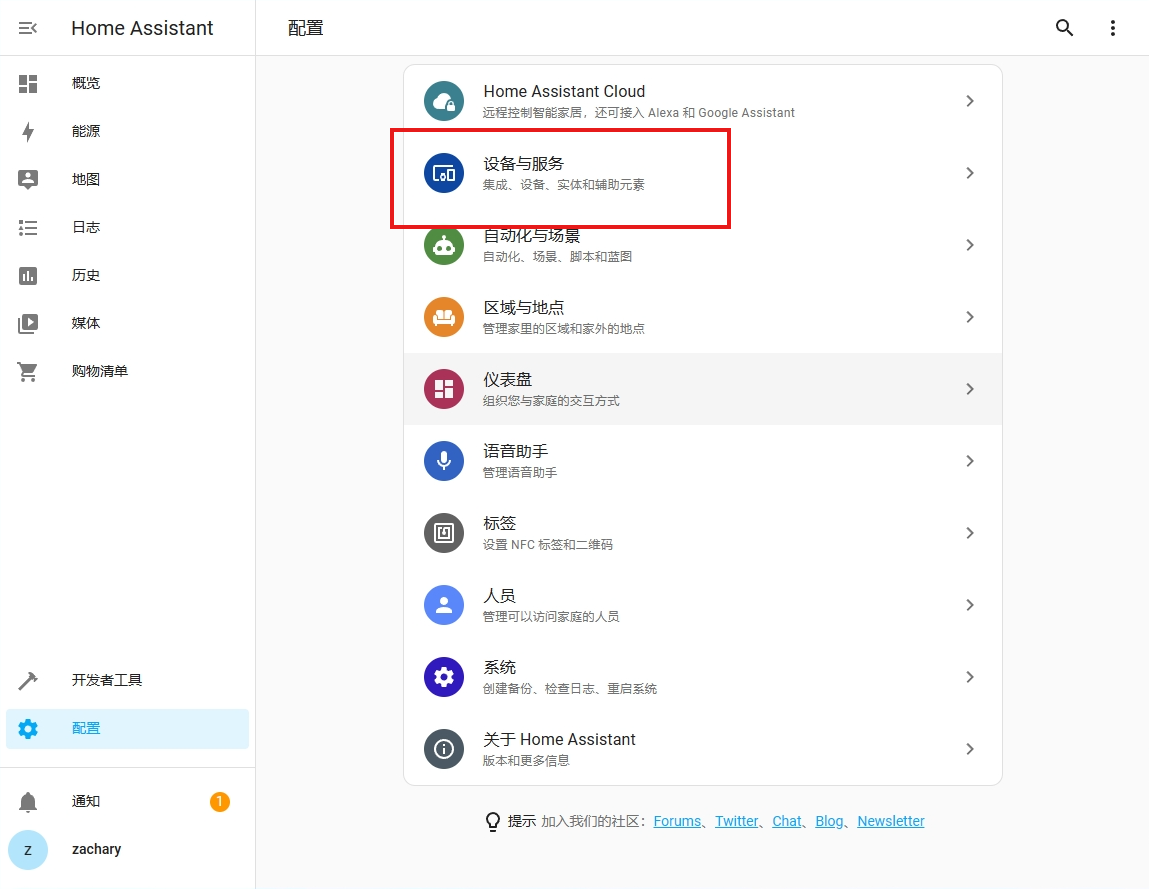
添加集成
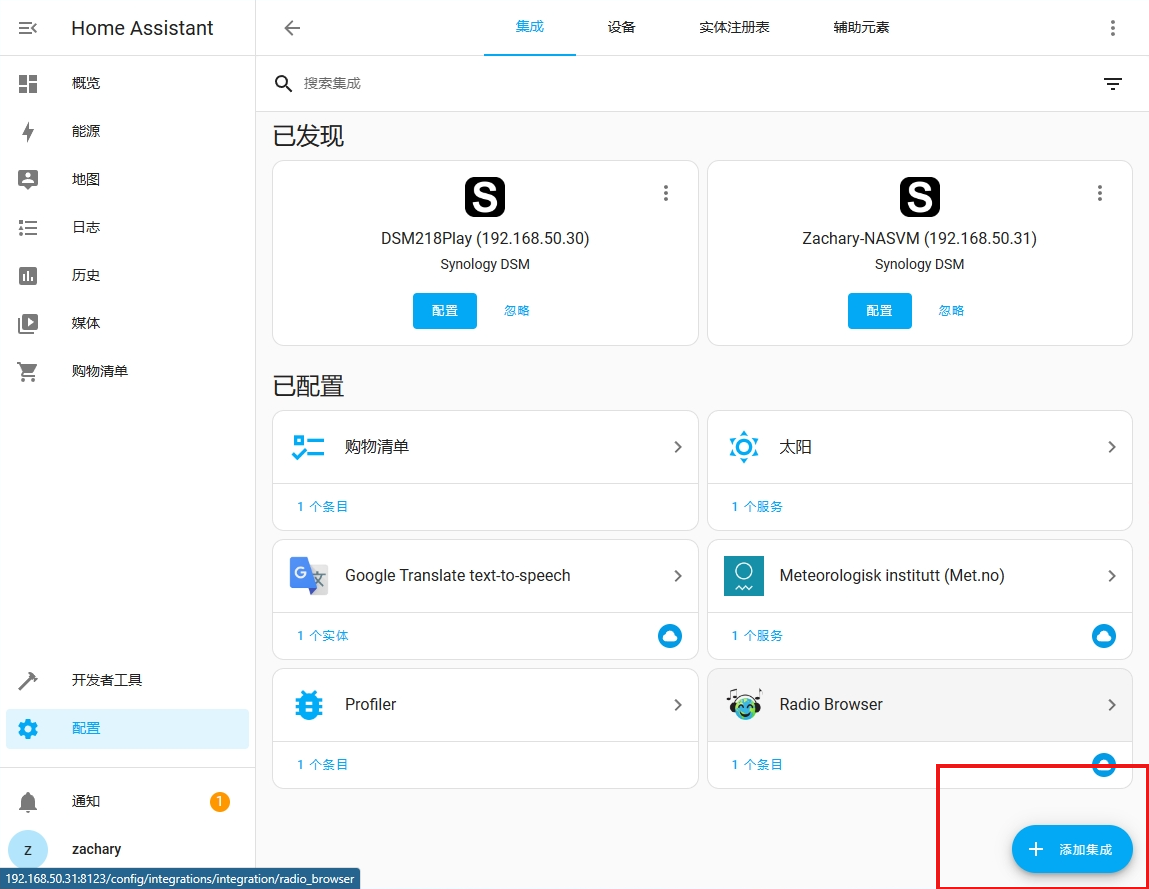
搜索
hacs
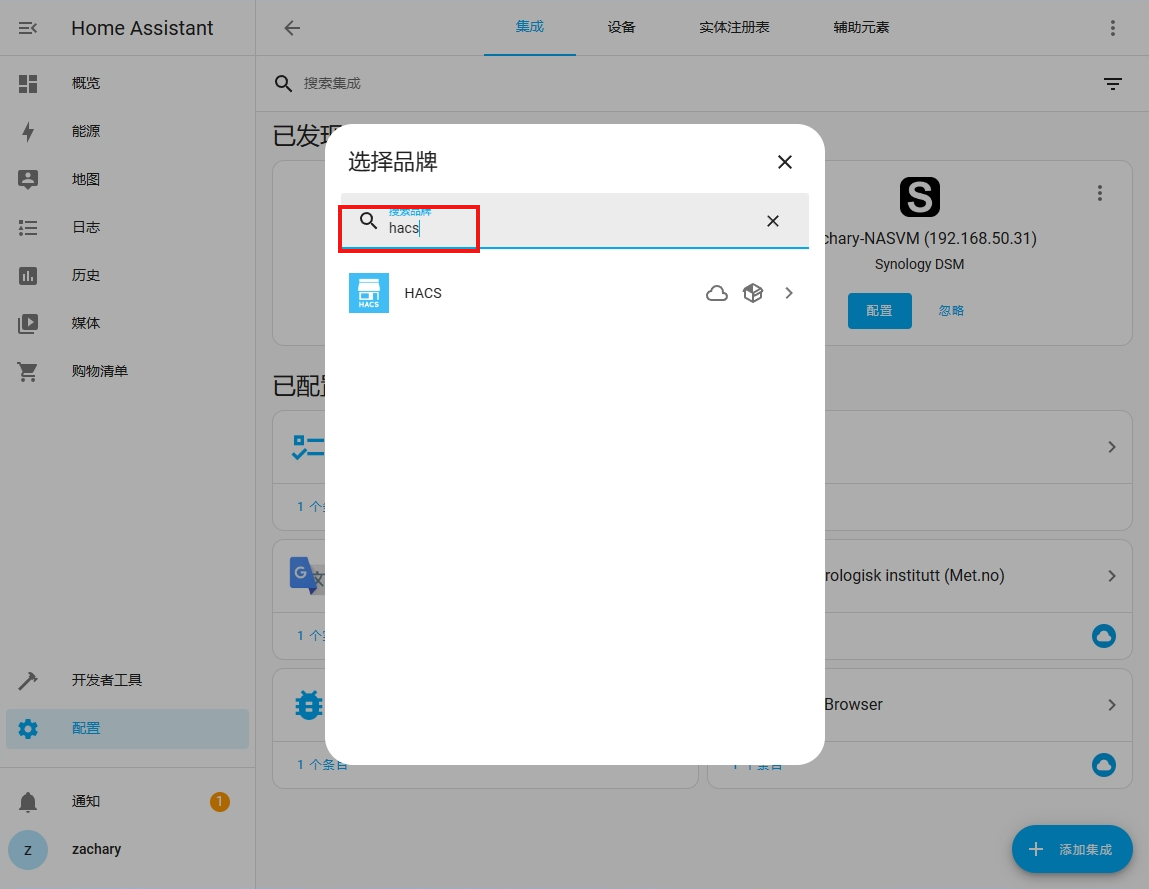
勾选所有选项
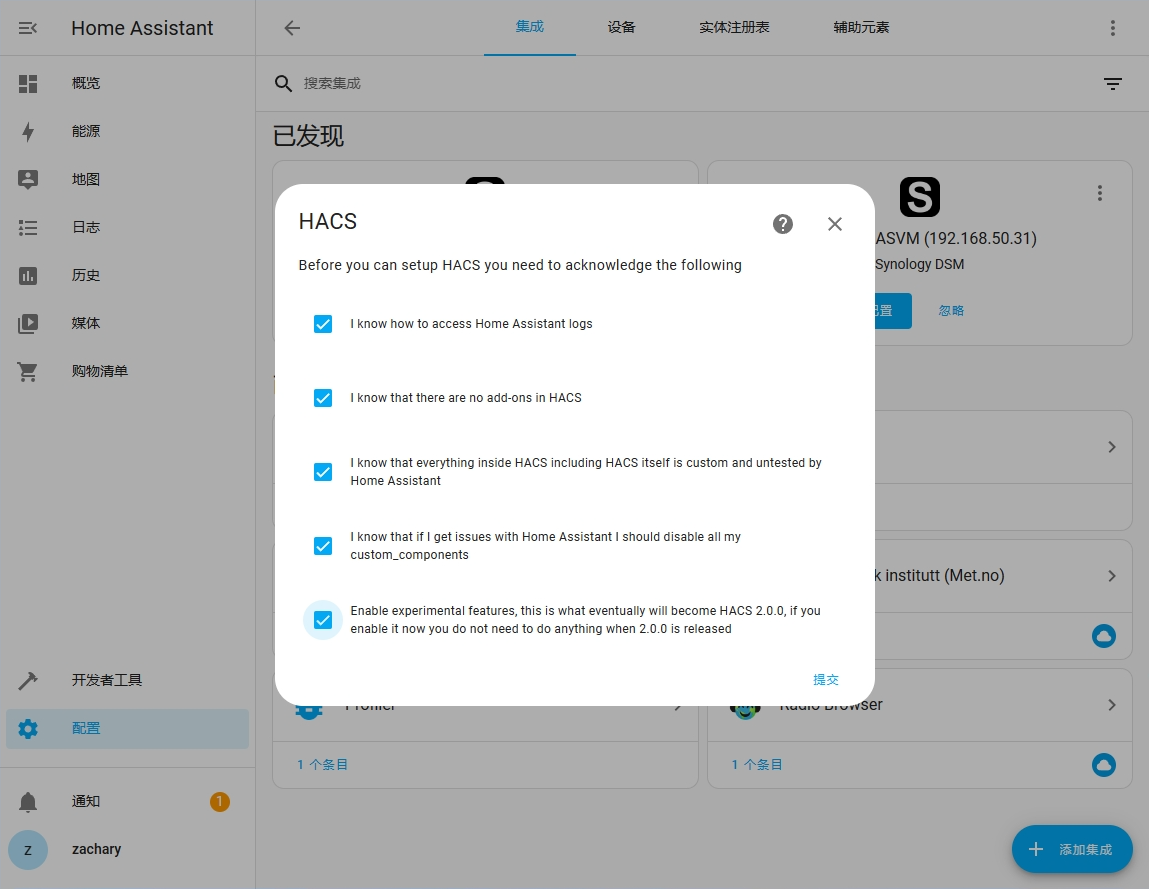
提示需要点击中间的链接跳转到 GitHub进行验证,复制下面验证码
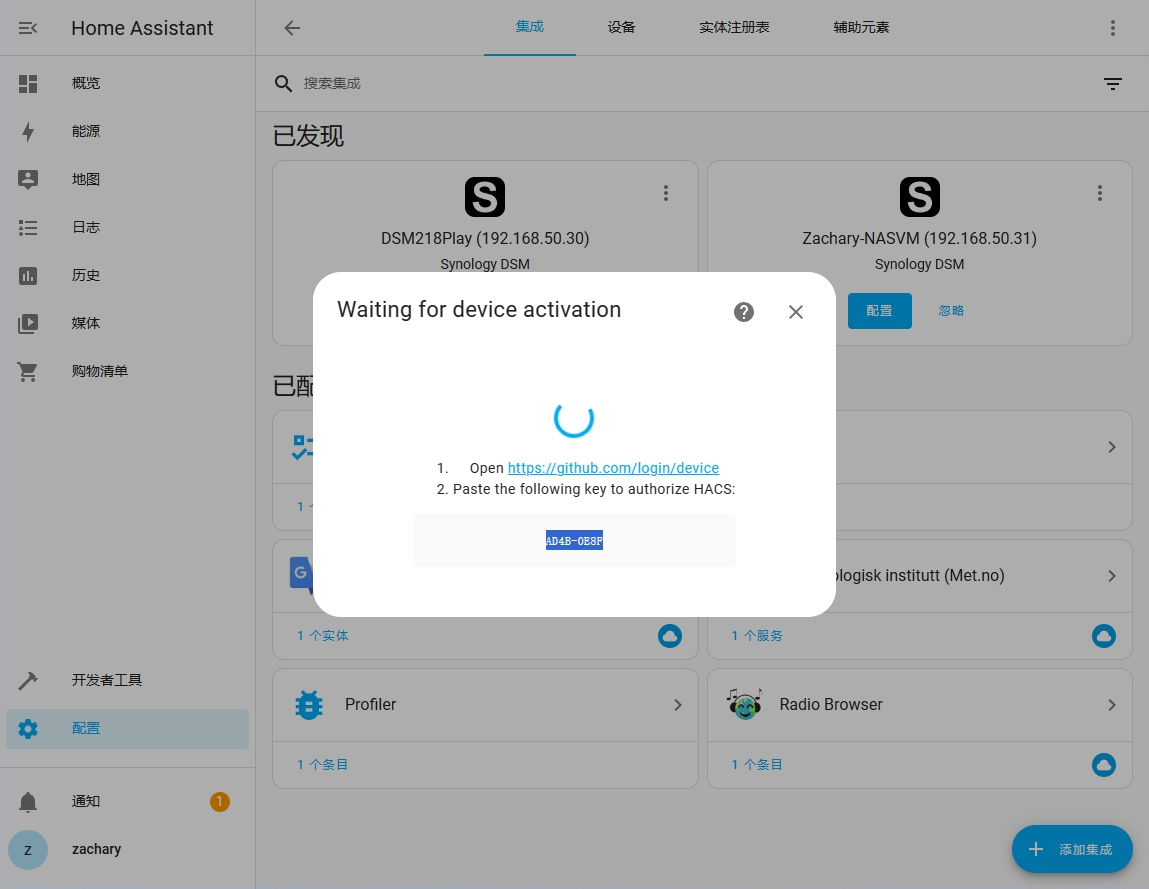
粘贴,提交
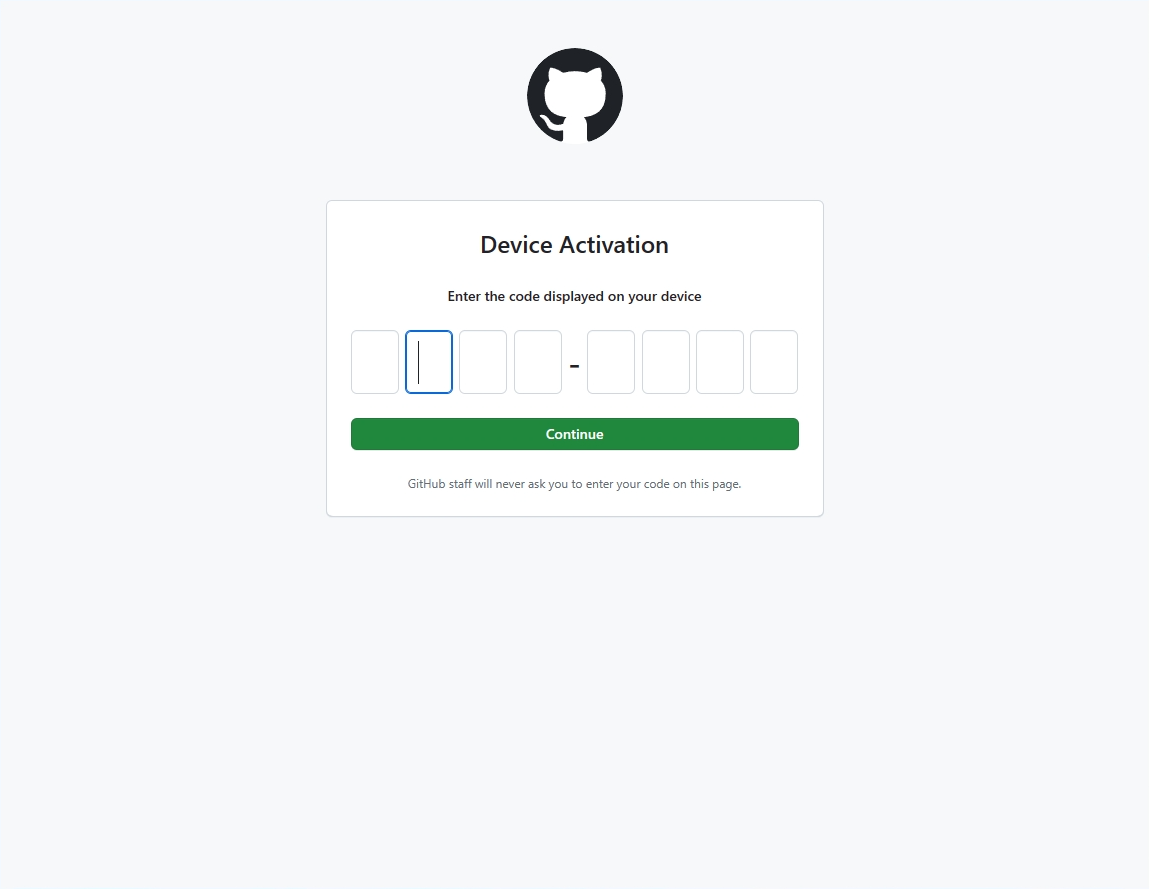
验证完成
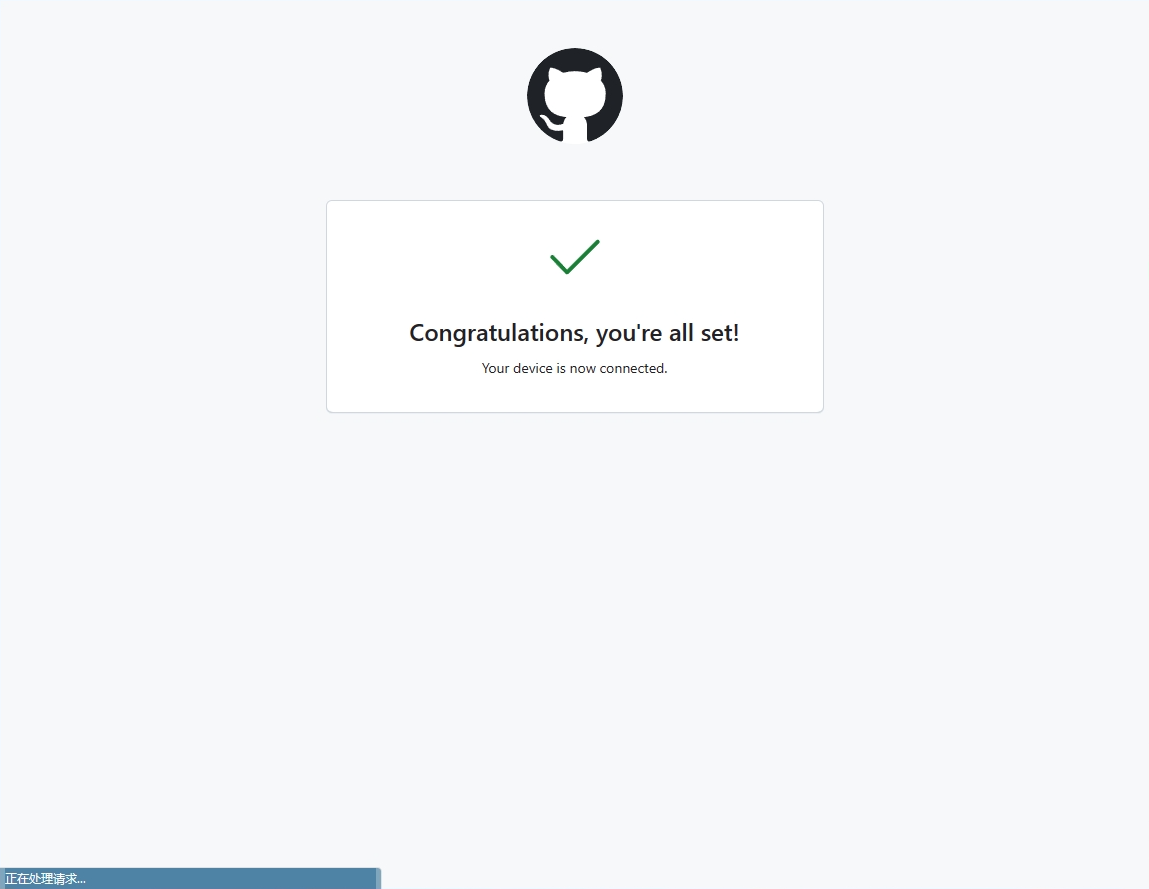
刷新一下,左侧出现HACS选项,进入即可安装各种插件与设备链接。
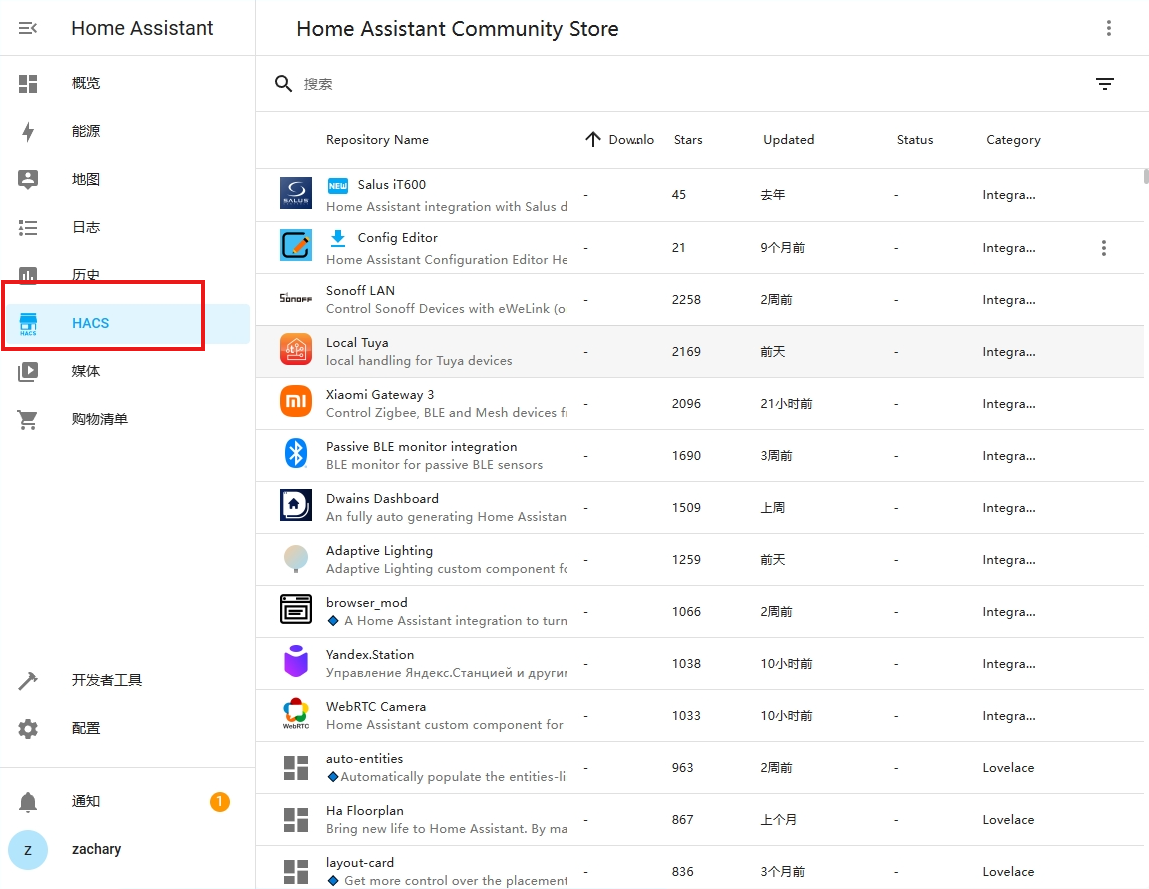
访问上篇文章映射的固定地址,可以同步使用HACS插件商店:
如何固定公网地址访问homeassistant,详情请看cpolar官网 教程:
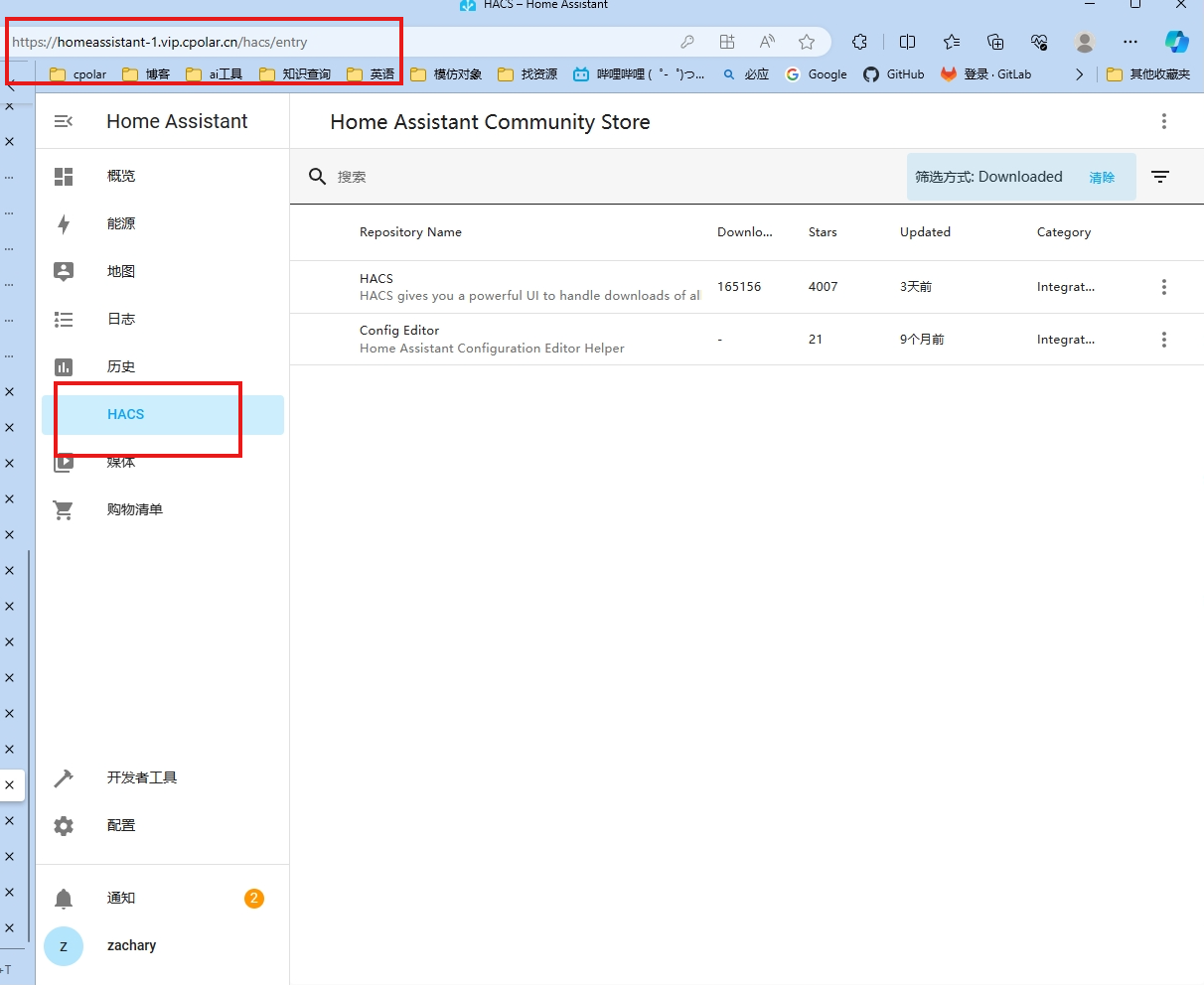
3. 绑定米家设备
搜索xiaomi,点击download
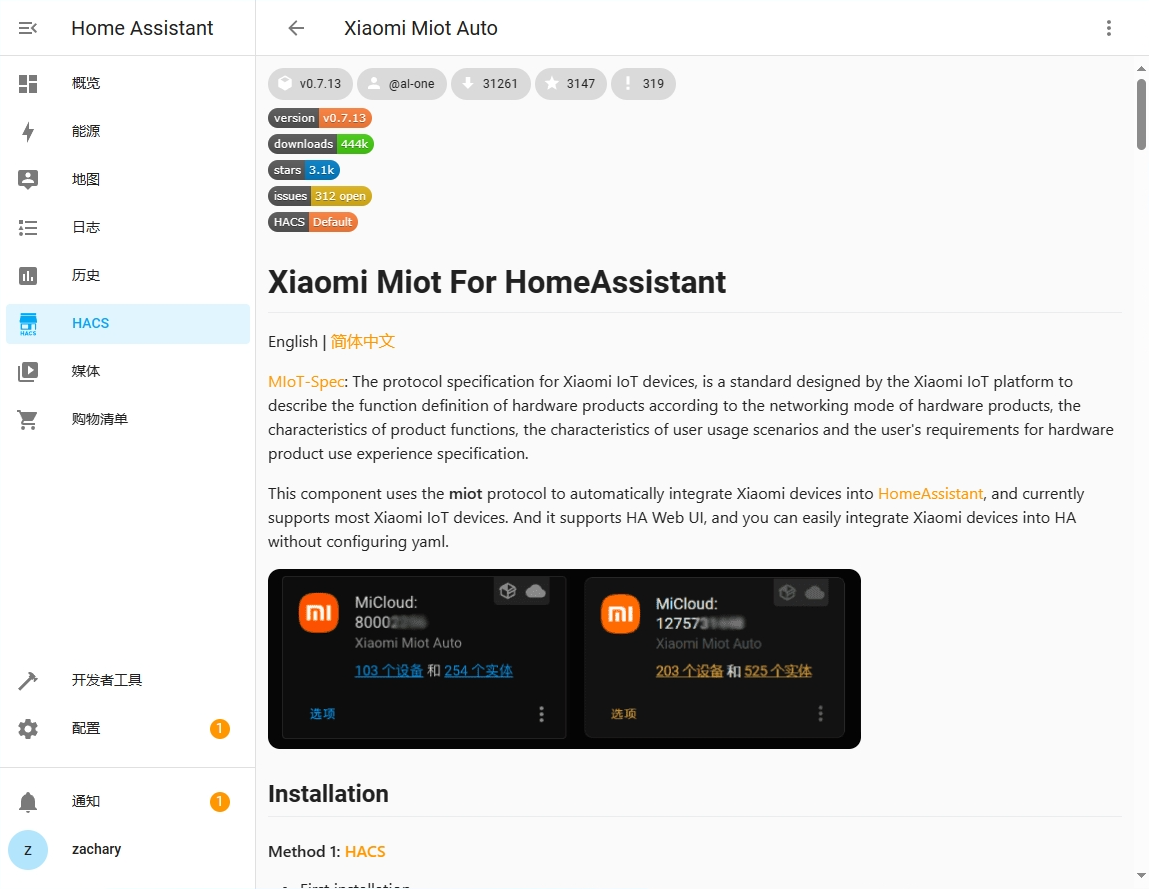
提示需要重启容器
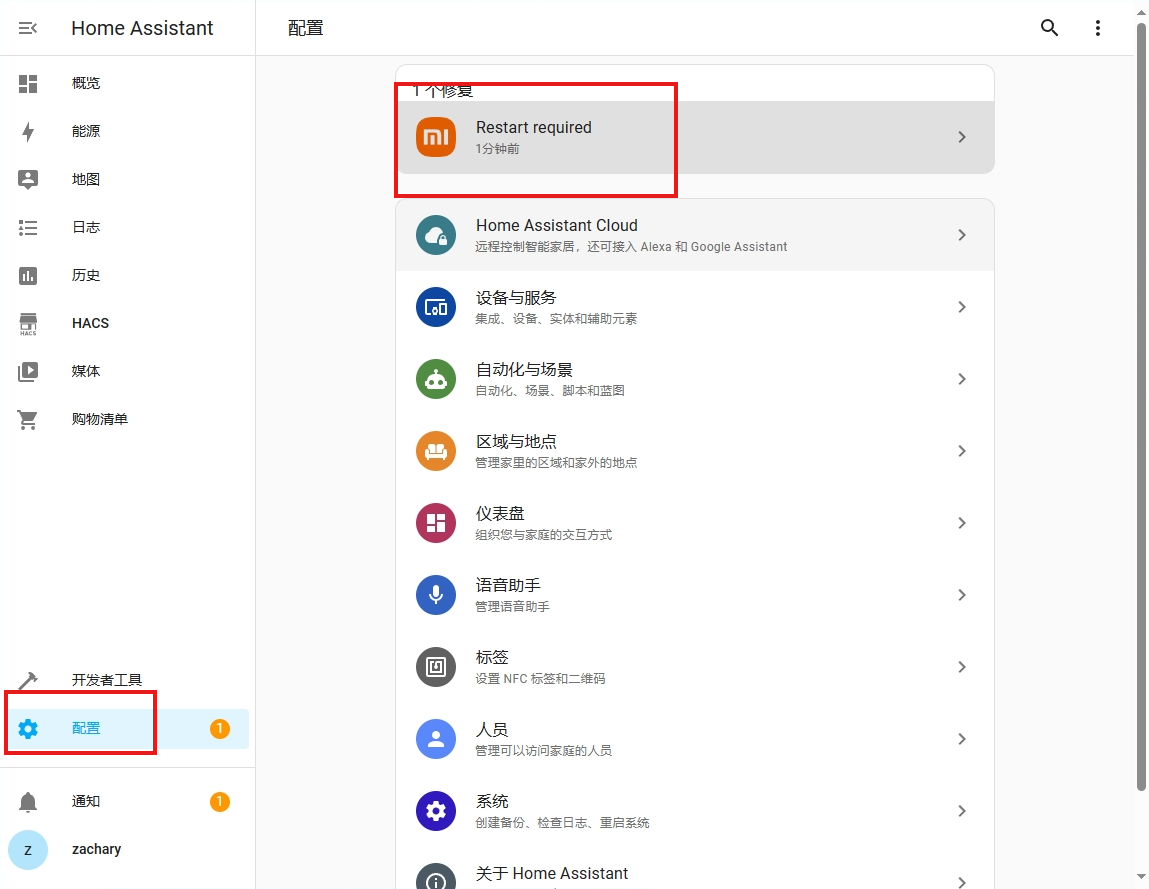
与安装HACS操作相同,添加后,登陆米家账号,即可使用。
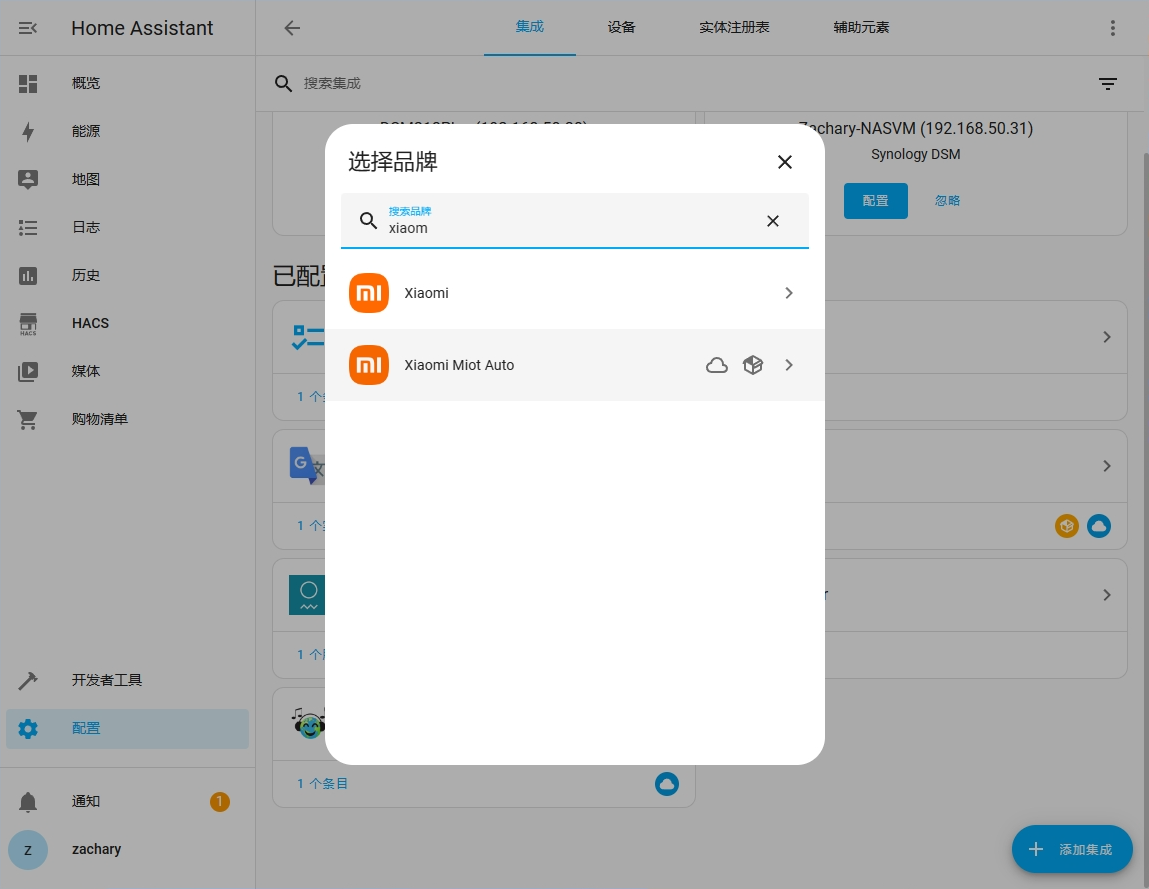
自动识别该账号绑定的全部米家设备,我绑定的是小米路由器,点提交后即可控制米家设备。
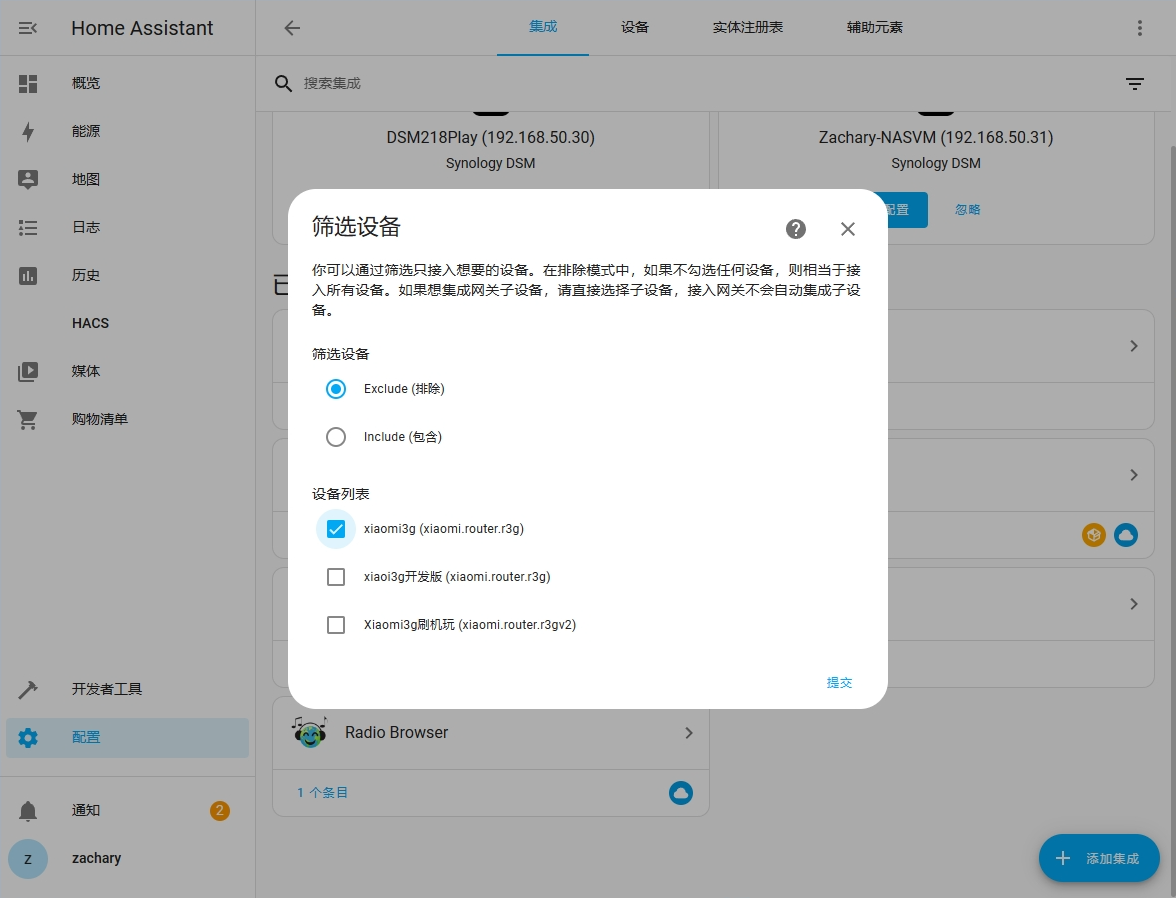
到这我们就实现了使用固定的公网地址,异地控制家中小米设备。
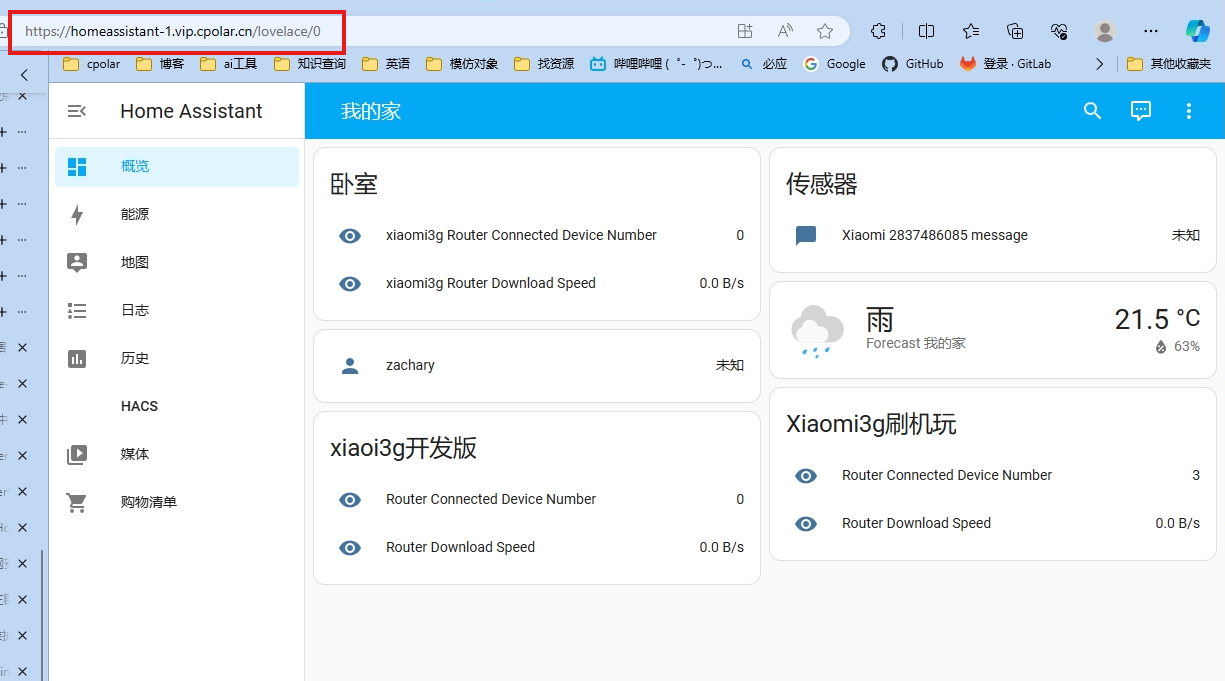
如果是苹果HomeKit设备,选择
设备与服务
,点击右下角
添加集成
,搜索
homekit
,选择
Apple
,然后根据引导操作即可。
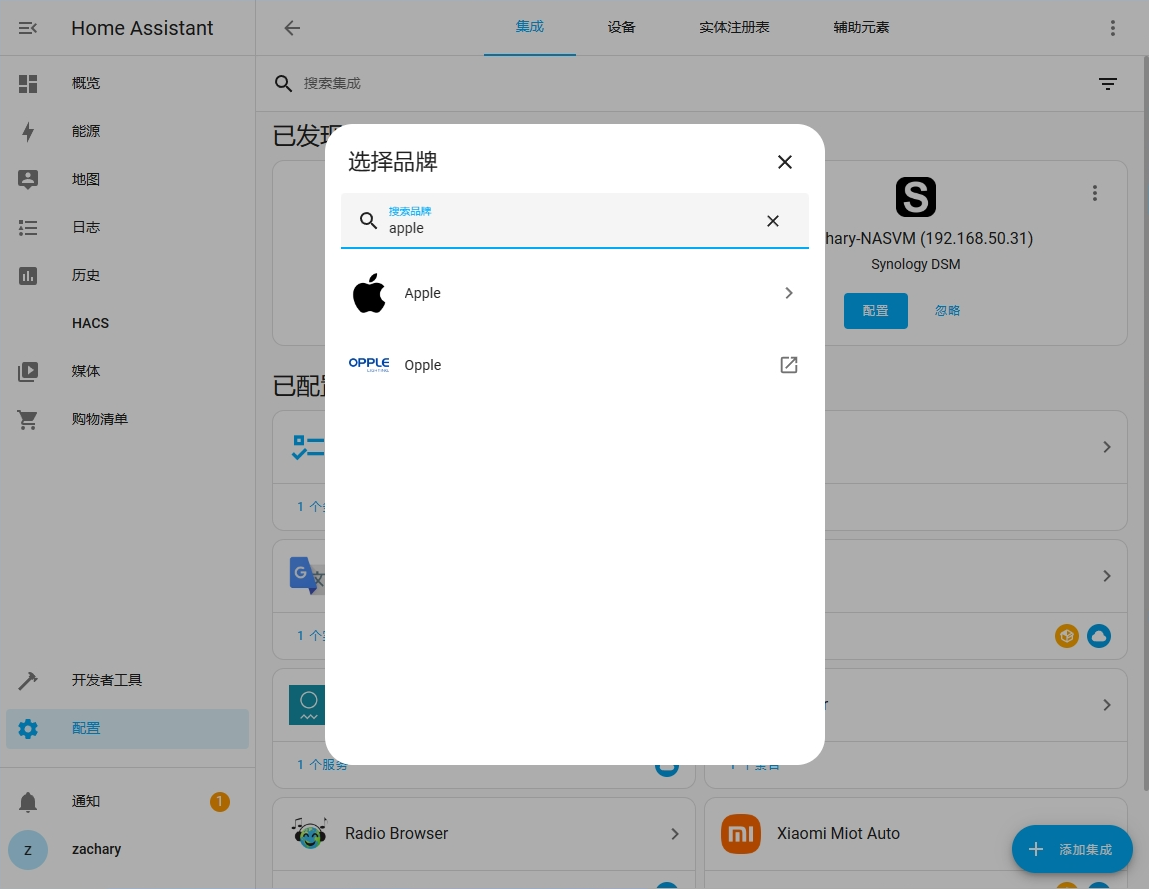
如果你已经跟着本文的步骤成功将HACS插件商店装到HomeAssistant平台上,并把米家和果家等智能设备接入系统,那么恭喜你!你的智能家居王国已经开始运转了!从现在起,无论是远程控制还是日常操作都变得简单又高效。当然,这只是一个开始,未来还有更多的玩法等着你去探索。别忘了,科技改变生活,让我们一起用智慧点亮每一天吧!